스팀 게임을 USB 플래시 드라이브에 복사하는 법.
인터넷이 약하고 Steam으로 게임을 다운로드하는 데 많은 시간이 걸리면 친구 (또는 다른 컴퓨터)에서 이동식 미디어로 게임을 복사 한 다음 컴퓨터에 설치할 수 있습니다. ��� 작업을 수행하는 방법?
게임 Dota 2의 예를 생각해보십시오.
먼저 게임 을 복사 해야합니다 .
1. Steam을 클릭하고 "게임 백업 및 복원"을 선택하십시오 .
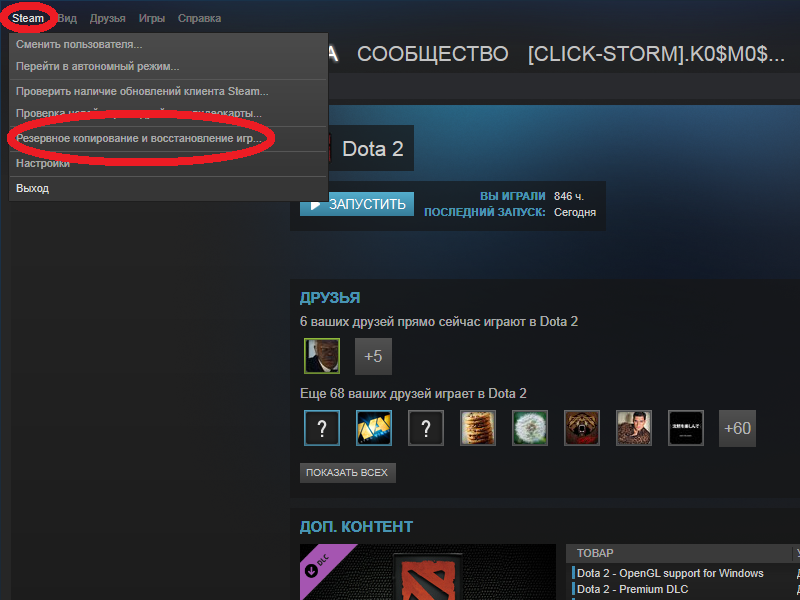
2. 나타나는 창에서 "프로그램 복사본 백업"을 선택하고 다음을 클릭하십시오 .
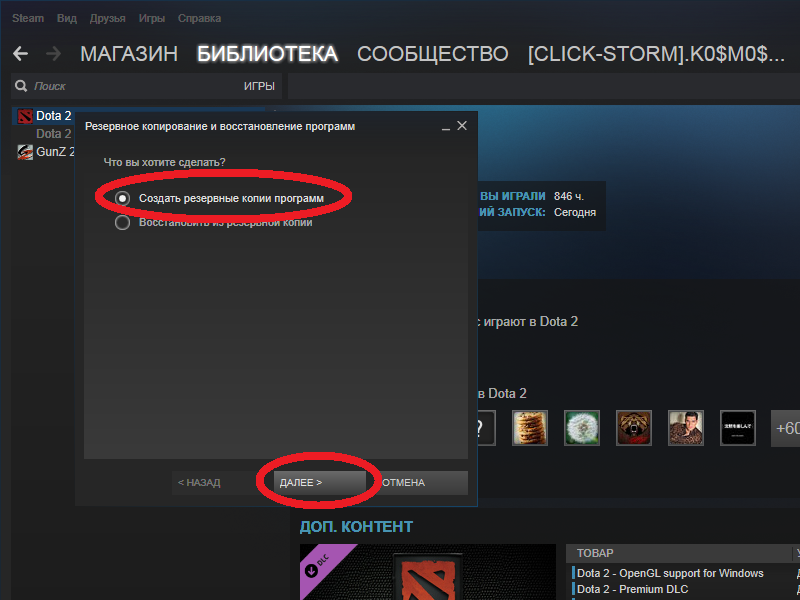
3. 게임을 선택하십시오 . 제 경우에는 Dota 2이고 , 다음을 클릭하십시오 .
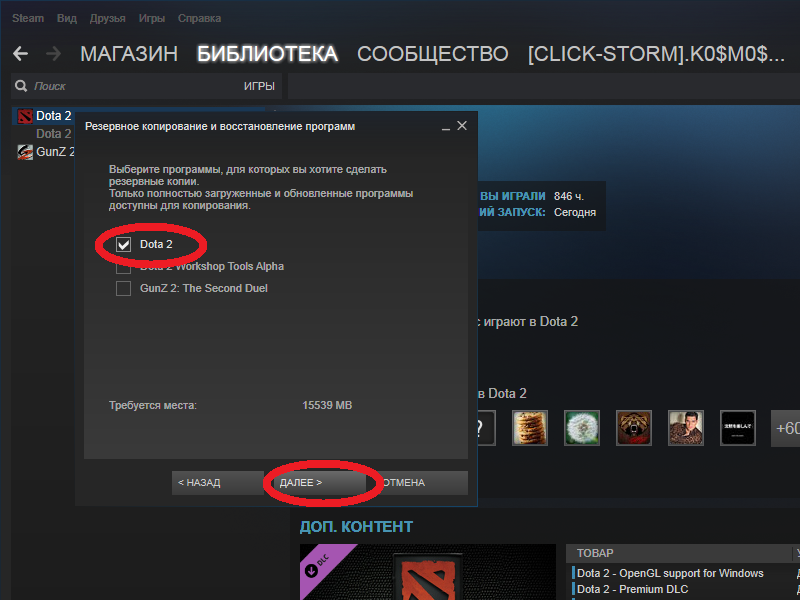
4. 게임을 저장할 경로를 선택하십시오. USB 플래시 드라이브 또는 디스크에서 바로 사용할 수 있습니다. 다음을 클릭하십시오 .
5. 압축 의 크기를 선택하십시오. 그러나 기본값 을 그대로 두는 것이 좋습니다 . 다음을 클릭하십시오.
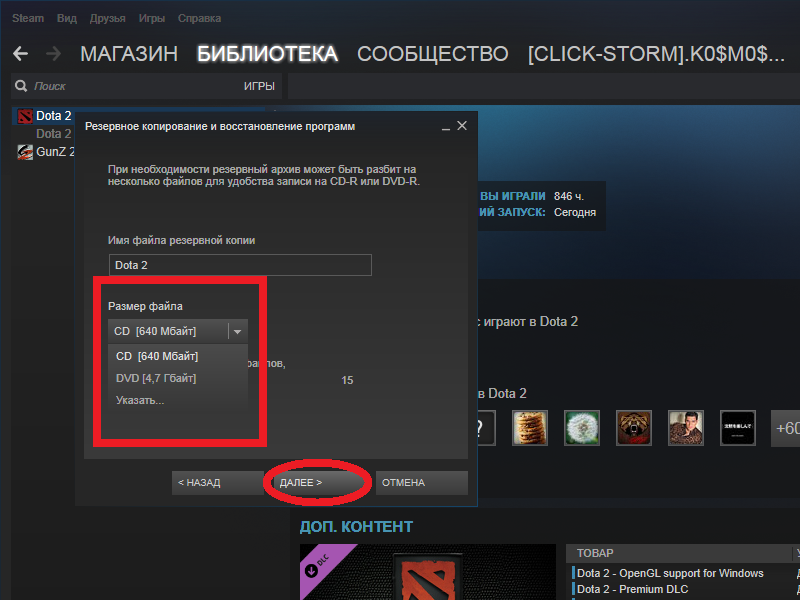
6. 복사 가 끝나기를 기다리고 있습니다.
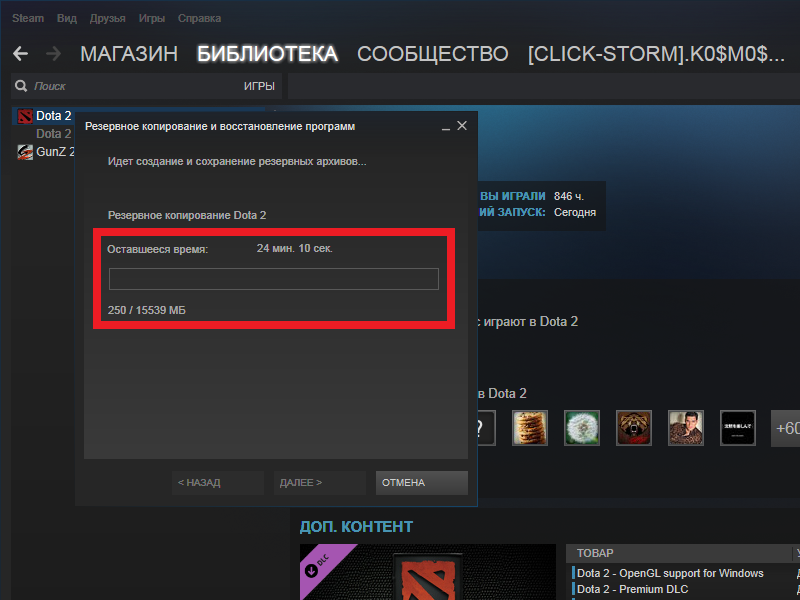
7. 완료 후 버튼을 누릅니다. 게임이 복사됩니다.
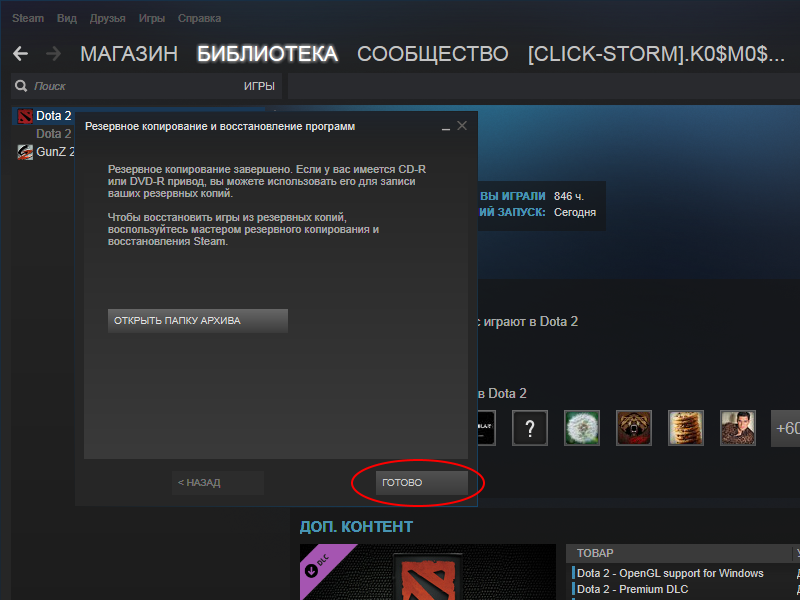
이제 게임을 컴퓨터에 다운로드해야합니다.
1. Steam을 클릭하고 백업 및 복원 게임.
2. 나타나는 창 에서 백업 에서 복원을 선택하고 다음을 클릭하십시오 .
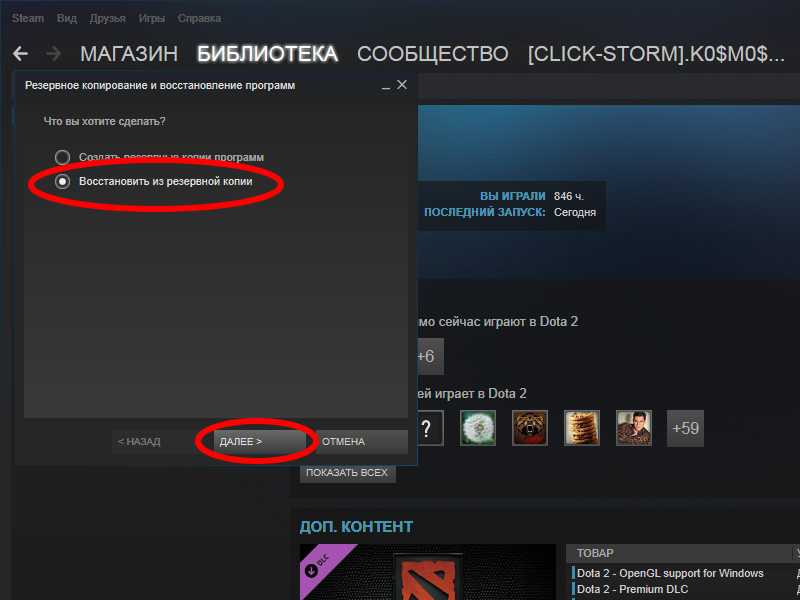
3. 기록한 폴더의 경로를 선택하십시오. 백업 사본 게임 을 클릭하고 다음을 클릭하십시오 .

4. 캐시 검사 가 끝나기를 기다리고 있습니다.
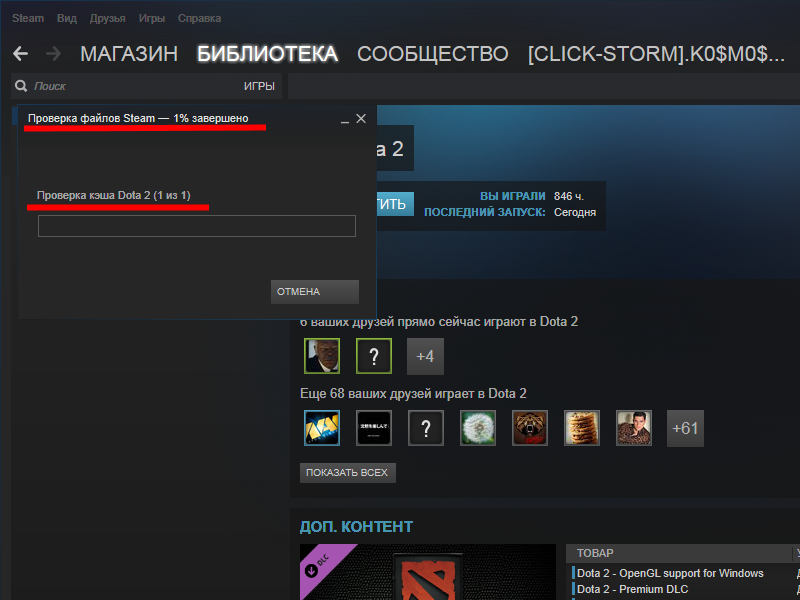
5. 복사가 완료되면 닫기 버튼을 누릅니다.
최근에는 편리함으로 인해 인기가 높아지고 있습니다. 이제는 플래시 드라이브의 어떤 형태로든 데이터를 저장할 수 있으며 항상 손에 있습니다. 동시에 필요한 파일을 전송하는 것은 매우 간단합니다. ���러한 가제트의 소유자와 자주 만나는 유일한 질문, 컴퓨터에서 USB 플래시 드라이브로 게임을 다운로드하는 방법은 무엇입니까? 사실 이러한 프로그램은 종종 각 요소가 서로 의존하는 계층 구조를 나타냅니다. 전송하는 것이 잘못된 경우 향후에 실행되지 않을 확률이 높습니다.
USB 드라이브에 복사 할 때 응용 프로그램을 계속 작동 시키려면 절차를 따라야합니다.
그래서 많은 사람들이 컴퓨터에서 USB 플래시 드라이브로 게임을 버리는 방법을 모르기 때문에 프로젝트에 해를 끼치 지 않습니다. 몇 가지 옵션이 있지만 먼저 올바른 휴대용 드라이브를 준비해야합니다. 이러한 장치의 메모리 용량은 충분히 커야합니다. 최신 게임의 다운로드 이미지는 종종 30GB 이상의 하드 디스크 여유 공간을 차지합니다. 따라서, 당신이 적은 경우, 프로젝트는 단순히 기록되지 않습니다.
또한 미디어와 파일을 확인하는 것을 잊지 마십시오. 그들은 종종 기록 된 것 이외의 모든 요소뿐만 아니라 당신의 오락을 확실히 파멸시킬 바이러스에 감염된 경우가 종종 있습니다. 게임을 다운로드하고 라이선스 제품을 사용하지 않는 것이 좋습니다.
USB 플래시 드라이브에 아카이브 복사
사용자가 여유 공간이 충분하고 내용에 바이러스가 없다고 확신하면 컴퓨터에서 USB 플래시 드라이브로 게임을 전송하는 방법에 대해 생각하기 시작합니다. Banal 끌기 지름길은 그 결과를 제공하지만, 당신이 USB 2.0과 약간의 PC를 가지고 있다면, 당신은 연속으로 몇 시간을 버릴 수 있습니다. ��른 방법으로 플래시 드라이브에 게임을 작성하는 방법?
가장 편리한 옵션은 보관입니다. 모든 파일을 모아이 형식으로 미디어에 복사하기 시작하십시오. 이렇게하려면 컴퓨터에 USB 플래시 드라이브를 넣은 다음 게임을 하나의 파일로 압축 한 다음 컴퓨터에서 CTRL + C를 누르고 장치 창으로 이동 한 후 CTRL + V를 누릅니다. 아카이브 복사본의 녹음이 완료 될 때까지 대기합니다.

부팅 이미지 만들기
이전 버전이 도움이되지 않거나 사용자가 대체 솔루션을 찾고있는 경우 컴퓨터에서 USB 플래시 드라이브로 게임을 복사하는 방법? 보다 효과적인 옵션은 부팅 이미지를 만드는 것입니다. 이것은 게임 디스크의 가상 복사본이며, 적절한 소프트웨어를 사용하여 모든 PC에서 실행할 수 있습니다. 이 방법의 가장 큰 장점은 아카이브 압축을 풀고 PC로 전송할 필요가 없다는 것입니다. 플래시 드라이브가 삽입되어 특수한 응용 프로그램과 함께 복사 된 버전을 실행하면 즉시 설치를 시작할 수 있습니다.
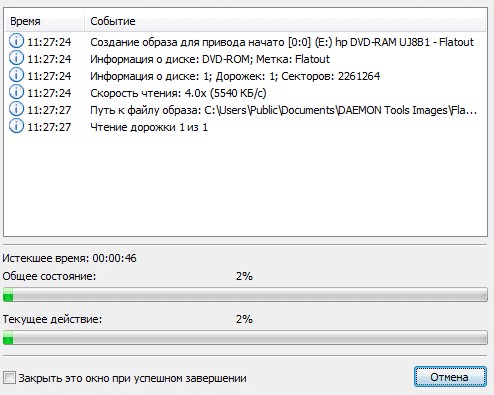
가장 일반적인 소프트웨어 부팅 가능한 복사본을 만드는 방법은 Alcohol 120 %와 Deamon Tools입니다. 다른 옵션이 있지만이 비즈니스의 초보자에게는 더 어려울 수 있습니다. 프로그램을 시작한 후 ISO 형식을 선택해야합니다. 이는 미디어 복사본을 만드는 데 필요합니다. 그런 다음 프로그램을 시작하고 절차가 완료 될 때까지 기다려야합니다.
프로그램이 완료되면 사용자는 몇 번의 클릭만으로 설치할 수있는 자신이 좋아하는 게임의 이미지를 받게됩니다. 이제는 플래시 드라이브에 게임을 던지는데 아무런 문제가 없습니다. 설명 된 방법은 가장 간단하고 빠르며 효과적입니다. 또한 휴대용 메모리와 사용자 컴퓨터에도 안전합니다. 이전에 그러한 프로그램을 USB 플래시 드라이브에 다운로드하지 못한 경우 설명 된 방법 중 하나를 시도하십시오!
현대 PC 사용자가 이동식 저장 매체 없이는 살 수 없으며 외부 매체로 작동 할 수 있습니다. 하드 드라이브 , 그리고 더 편리하고 세련된 플래시 카드. 선수를 위해, 그런 장치는 도시 또는 친구에게 가기 때문에, 기념품으로 도박 공업의 참신을 던지고 친구에게 자랑하기 때문에, 주요한 필요성의 수단이된다. ���러나 플래시 드라이브에 게임을 기록하는 방법은 무엇입니까?
단계별 가이드로 진행하기 전에 장치 자체에주의해야합니다. 첫째, 좋아하는 게임에 맞게 충분한 여유 공간이 있어야합니다. 최신 뉴스는 하드 디스크 나 이동식 미디어에 최소 30GB의 메모리가 필요하므로 기록하기 전에주의하십시오. 둘째, 게임과 함께 보관함이 장치와 마찬가지로 바이러스에 감염되지 않았는지 확인하십시오. 컴퓨터 성능이나 빌드 품질에 관계없이 맬웨어는 재미있는 주말 또는 하드 코어 게임 플레이의 몇 시간 동안 모든 계획을 행복하게 파괴합니다.
방법 1 : 아카이브
사용자가 오래되었지만 좋은 Window XP에 관해 가장 잘 알고있는 가장 기본적인 방법은 아카이브 또는 게임 파일을 이동식 장치에 직접 복사하는 것입니다. 물론 대량의 정보를 다운로드하는 데는 많은 시간이 필요하며 기존 USB 2.0 커넥터를 제공하는 것이 가장 효과적입니다.
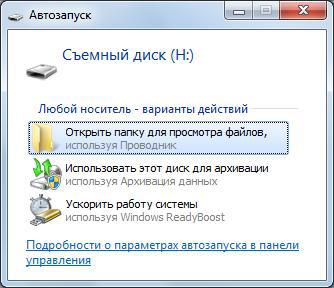
���카이브를 USB 플래시 드라이브로 전송하는 방법은 무엇입니까?
- 드라이브를 PC의 슬롯에 삽입하십시오.
- CTRL + C를 눌러 게임과 함께 보관 파일을 복사하십시오.
- 장치 메모리를 연 다음 CTRL + V 키 조합을 사용하여 파일을 복사하십시오.
- 복사가 완료 될 때까지 기다리십시오.
이 프로세스의 유일한 중요한 단점은 게임 파일을 개인용 컴퓨터 후속 보관을 위해. 이 항목을 완료 한 후에 만 새 시스템에 응용 프로그램을 설치할 수 있습니다.
방법 2 : 부팅 이미지
부팅 이미지는 라이센스가 부여 된 미디어의 가상 복사본입니다. 외부 저장소 시스템은 사용자에게 개인용 컴퓨터에 게임을 설치하라는 메시지를 자동으로 표시합니다. 위의 방법과 달리 플래시 드라이브에서 아카이브를 다시 다운로드하거나 압축을 풀 필요가 없습니다.
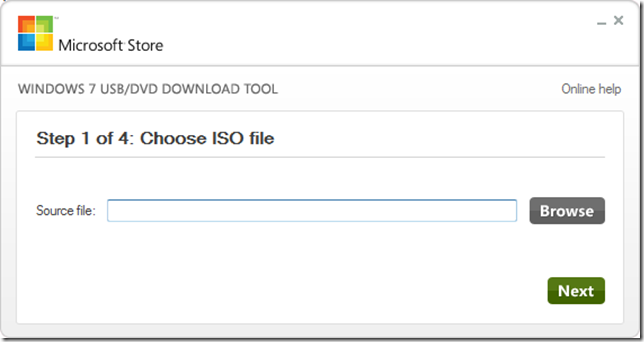
물론 USB 플래시 드라이브에 게임을 복사하는 과정은 다소 복잡하지만 몇 배나 더 효율적입니다. ��� 작업을 수행하는 방법?
- 이미지 생성 유틸리티를 다운로드하여 실행하십시오. Daemon Tools 및 Alcohol 120 % 프로그램을 표준 및 익숙하게 사용할 수 있으며 Windows 7 RTM USB / DVD 다운로드 도구로 더욱 전문화되어 있습니다. 그것의 이름에도 불구하고, 프로그램은 당신이 부팅 가능한 USB 플래시 드라이브 몇 번의 클릭만으로 유연한 소프트웨어 설정에 익숙해 지도록 사용자를 강요하지 않습니다.
- 만들 ISO 형식 아카이브 선택 부팅 이미지 플래시 드라이브에;
- 프로그램을 실행하고 프로세스가 완료 될 때까지 기다립니다.
약간 지루한 시간이 지나면 컴퓨터 게임을 쉽게 설치할 수있는 완벽한 부팅 USB 플래시 드라이브를 처분 할 수 있습니다.
?� 작업을 수행하는 방법??�러한 가제트의 소유자와 자주 만나는 유일한 질문, 컴퓨터에서 USB 플래시 드라이브로 게임을 다운로드하는 방법은 무엇입니까?
?른 방법으로 플래시 드라이브에 게임을 작성하는 방법?
?�러나 플래시 드라이브에 게임을 기록하는 방법은 무엇입니까?
?�카이브를 USB 플래시 드라이브로 전송하는 방법은 무엇입니까?
?� 작업을 수행하는 방법?